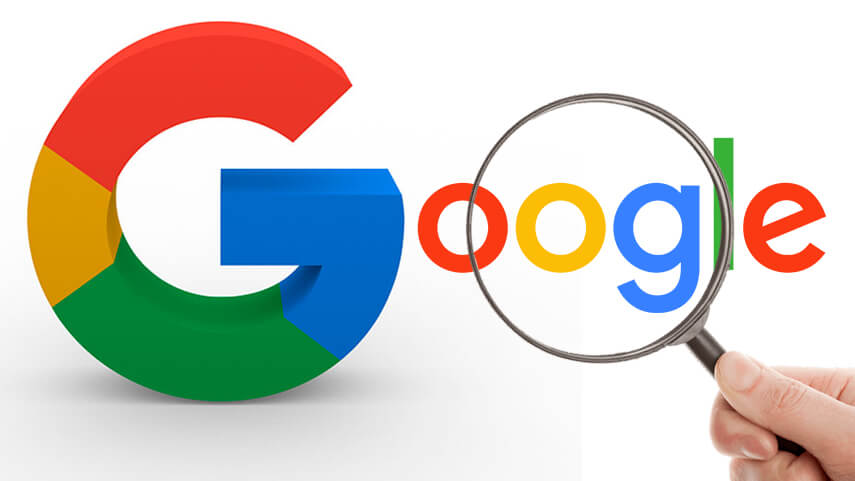Si tus búsquedas digitales se reducen a poner en la barra los conceptos o palabras sobre las cuales quieres tener información, los resultados serán también igual de generales. Es por ello que conviene conocer ciertos comandos que te ayudarán a realizar búsquedas efectivas en Google.
Antes de que te asustes, te adelantamos que estos comandos son sencillos. Entonces, con su implementación, lo único que conseguirás es llegar a esa información relevante en menos clics.
¿Cómo realizar las búsquedas efectivas en Google?
Término exacto
Si te interesa que los resultados de tu búsqueda tengan determinadas palabras de forma exacta, solo debes poner estas entre comillas. Se trata de una manera de enfatizar los conceptos clave con la intención de priorizar esos sitios que los contienen. Ejemplos:
Búsqueda en un sitio
¿Recuerdas haber visto un dato interesante en una página, pero no encuentras el link correspondiente? No te preocupes, haz una búsqueda “al interior” de un sitio con el comando “site”. Ejemplos:
- site:generacionuniversitaria.com.mx sucesión en la UNAM
- site:generacionuniversitaria.com.mx recursos para aprender inglés
Definiciones rápidas
Lo sabemos, conocer el significado de una palabra puede requerir varios pasos, desde abrir el diccionario electrónico hasta teclear esta. Lo interesante con Google es que puede dar la acepción un par de pasos, para lo cual debes utilizar “define”. Ejemplos:
Tipo de archivo
¿Te interesan las presentaciones o archivos PDF que se han puesto en línea sobre un determinado tema? Tu búsqueda se puede limitar a resultados que contengan este tipo de documentos, para lo cual debes usar el comando “filetype”. Ejemplos:
Búsqueda combinada
¿Buscas un resultado que contenga dos palabras o conceptos clave? Es posible conseguirlo al emplear “or”. Este comando limita las búsquedas solo a determinados términos. Ejemplos:
Eliminación de una palabra en tu búsqueda
Si por el contrario, quieres resultados que no contengan una palabra clave, también lo puedes indicar. En el buscador, curiosamente, sí debes poner el concepto que no te interesa, pero acompañado del signo menos (-). Ejemplos:
Mapa de una ciudad
Sin tantas complicaciones, en los resultados se puede tener el mapa de una ciudad o estado. Usa el comando “map” seguido del lugar que te interesa ver de manera gráfica. Ejemplos:
Información general de un sitio
Es posible contar con la descripción general de un sitio electrónico con la utilización de “info”. Este comando solicita que se te muestre en los resultados aquella información que te pueda dar una idea de qué trata una página web (o empresa). Ejemplos:
*generacionuniversitaria